'>
Tai tikrai nuliūdo, kai norite žaisti „Minecraft“, bet jis nebus paleistas! Nesijaudinkite, išbandykite toliau pateiktus sprendimus ir galėsite mėgautis savo žaidimu.

Jei nežinote, ar jūsų kompiuteris yra pakankamai galingas, kad būtų galima paleisti žaidimą, tai yra galima šios problemos priežastis, galite patikrinti „Minecraft“ sistemos reikalavimai Pirmas.
Išbandykite šiuos pataisymus:
Jums gali nereikėti jų visų išbandyti; tiesiog eikite žemyn sąraše, kol rasite sau tinkamiausią.
- Užbaikite „Minecraft“ procesą
- Paleiskite „Minecraft“ kaip administratorių
- Naudokite suderinamumo režimą
- Pašalinkite modifikacijas
- Atnaujinkite vaizdo plokštės tvarkyklę
- Iš naujo įdiekite „Minecraft“
1 taisymas: Užbaikite „Minecraft“ procesą
Jei paleidimo priemonė uždaryta, bet spustelėjus nepaleidžia „Minecraft“ žaisti mygtuką, galite atidaryti Užduočių tvarkyklė užduotis užbaigti rankiniu būdu. Perkraukite „Minecraft“ gali išspręsti problemą, kuri nebus paleista.
Kai kurie vartotojai paminėjo, kad pasirodžius šiai problemai bus du „MinecraftLauncher.exe“. Turite baigti abi užduotis ir iš naujo paleisti žaidimą.
Štai kaip:
- Paspauskite „Ctrl“ + „Shift“ + „Esc“ klavišą kartu, kad atidarytumėte Užduočių tvarkyklė .
- Viduje konors Procesai skirtuką, dešiniuoju pelės mygtuku spustelėkite „Minecraft“ ir pasirinkite Baigti užduotį .
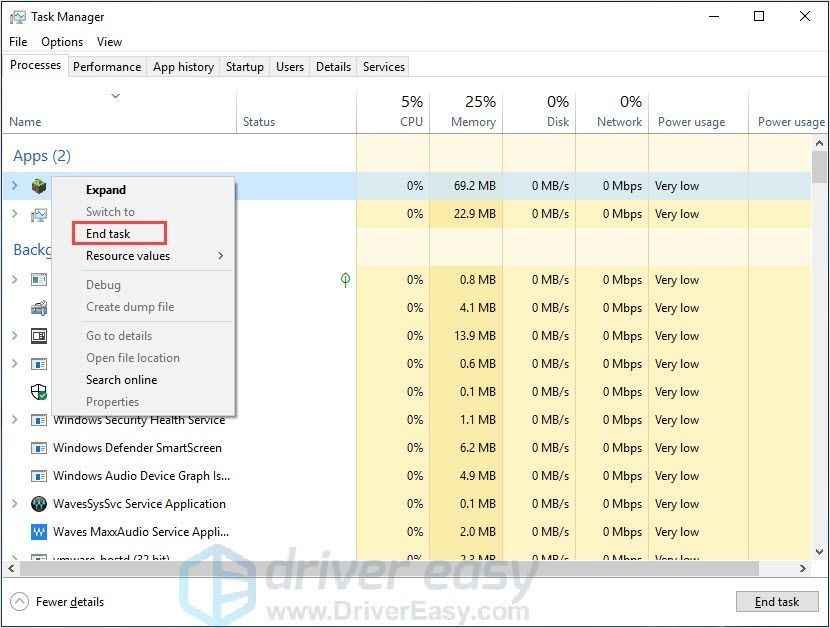
- Dar kartą paleiskite „Minecraft“, kad patikrintumėte, ar jis veikia tinkamai.
Jei gavote du „MinecraftLauncher.exe“, išsprendę problemą, paleidimo priemonėje turite atidaryti nustatymus, pasirinkti „Laikykite paleidimo priemonę atvirą, kol žaidimas veikia“. Galite susidurti su dviem situacijomis:
- Paleidimo įrenginys neatsako. Galite jį uždaryti, o „Minecraft“ veiktų kaip įprasta.
- Paleidimo įrenginys reaguoja ir lieka atidarytas, „Minecraft“ tiesiog veikia gerai.
Norint gauti geresnę žaidimų patirtį ir pagerinti kompiuterio našumą, rekomenduojama atnaujinkite tvarkykles .
2 taisymas: paleiskite „Minecraft“ kaip administratorių
Privilegijų klausimas gali būti šios problemos priežastis. Turėdamas didelę vientisumo prieigą, „Minecraft“ gali visiškai išnaudoti savo funkcijas, todėl paleiskite „Minecraft“ kaip administratorių, kad sužinotumėte, ar tai išsprendžia jūsų problemą.
KAIP : Dešiniuoju pelės mygtuku spustelėkite „Minecraft“ ir pasirinkite Vykdyti kaip administratorių .
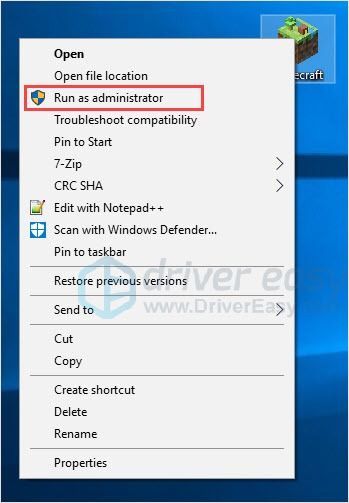
Paleiskite „Minecraft“ ir patikrinkite, ar jis veikia tinkamai.
3 taisymas: naudokite suderinamumo režimą
Žaidimai, kurie buvo sukurti ankstesnėms „Windows“ versijoms, veiks naujausioje „Windows 10“ versijoje, tačiau kai kurie gali veikti prastai arba visai nepaleisti. Suderinamumo režimas leidžia žaidimams naudoti ankstesnės „Windows“ versijos nustatymus, kurie gali padėti išspręsti „Minecraft“ problemą.
- Dešiniuoju pelės mygtuku spustelėkite „Minecraft“ ir pasirinkite Savybės .
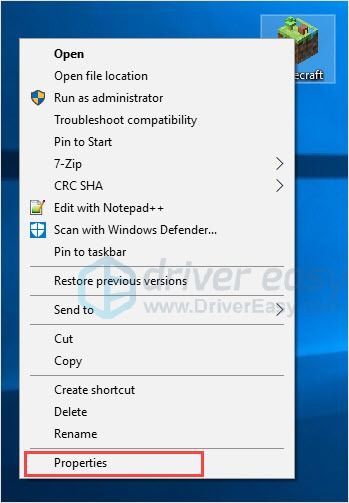
- Viduje konors Suderinamumas skirtuke pažymėkite langelį Paleiskite šią programą suderinamumo režimu .
- Išskleidžiamajame meniu pasirinkite operacinę sistemą.
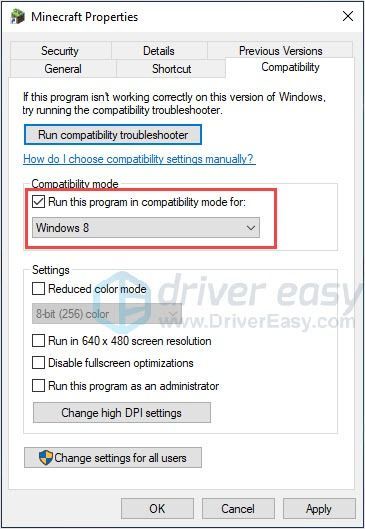
- Spustelėkite Taikyti> Gerai .
Paleiskite „Minecraft“ ir patikrinkite, ar jis veikia tinkamai.
4 taisymas: pašalinkite modifikacijas
„Minecraft“ yra įvairių modifikacijų, o žaidžiant „Minecraft“ yra įprasta naudoti modifikacijas. Tačiau modifikatoriai kartais keičia jūsų žaidimo elgesį ir gali sukelti nežinomų problemų. Taigi, jei žaidžiant „Minecraft“ naudojate modifikacijas, pašalinkite visus įdiegtus modifikacijas.
Jei jūsų žaidimas veikia puikiai, problemą tikrai sukėlė modai. Galite patikrinti modifikacijas po vieną, kad sužinotumėte, kuris iš jų sukelia problemą.
Jei jūsų problema vis dar išlieka, nesijaudinkite. Yra dar kažkas, ką išbandyti
5 taisymas: atnaujinkite vaizdo plokštės tvarkyklę
„Minecraft nepaleis“ problemą tikriausiai sukelia vairuotojų problemos. Jei naudojate netinkamą vaizdo plokštės tvarkyklę arba tvarkyklė yra pasenusi, galite išspręsti šią problemą. Be šios problemos sprendimo, atnaujindami tvarkykles taip pat galite pagerinti kompiuterio našumą.
Yra du būdai atnaujinti tvarkykles:
1 variantas - rankiniu būdu - Jums reikės šiek tiek kompiuterinių įgūdžių ir kantrybės, kad tokiu būdu atnaujintumėte tvarkykles, nes internete turite rasti tiksliai tinkamą tvarkyklę, ją atsisiųsti ir įdiegti žingsnis po žingsnio.
ARBA
2 variantas - automatiškai (rekomenduojama) - Tai greičiausias ir lengviausias variantas. Viskas atliekama vos keliais pelės paspaudimais - tai lengva, net jei esate kompiuterio naujokas.
1 variantas - Atsisiųskite ir įdiekite tvarkyklę rankiniu būdu
Norėdami gauti naujausią tvarkyklę, turite apsilankyti gamintojo svetainėje, rasti tvarkykles, atitinkančias jūsų „Windows“ versijos skonį (pavyzdžiui, „Windows 32 bit“) ir rankiniu būdu atsisiųsti tvarkyklę.
Atsisiuntę tinkamas tvarkykles savo sistemoje, dukart spustelėkite atsisiųstą failą ir vykdykite ekrane pateikiamas instrukcijas, kad įdiegtumėte tvarkyklę.
2 parinktis - automatiškai atnaujinti vaizdo plokštės tvarkykles
Jei neturite laiko, kantrybės ar įgūdžių kompiuteriu atnaujinti tvarkykles rankiniu būdu, galite tai padaryti automatiškai naudodami „Driver Easy“.
Vairuotojas lengvai automatiškai atpažins jūsų sistemą ir ras jai tinkamas tvarkykles. Nereikia tiksliai žinoti, kokia sistema veikia jūsų kompiuteris, nereikia rizikuoti atsisiųsti ir įdiegti netinkamą tvarkyklę ir nereikia jaudintis dėl klaidos diegiant.
Galite automatiškai atnaujinti tvarkykles naudodami NEMOKAMĄ arba Pro versija „Driver Easy“. Bet su Pro versija tai užtruks vos 2 paspaudimus (ir gausite pilną palaikymą bei 30 dienų pinigų grąžinimo garantiją):
- parsisiųsti ir įdiekite „Driver Easy“.
- Paleiskite „Driver Easy“ ir spustelėkite Skenuoti dabar mygtuką. Tada „Driver Easy“ nuskaitys jūsų kompiuterį ir aptiks visas tvarkykles, turinčias problemų.

- Spustelėkite Atnaujinti mygtuką šalia tvarkyklės, kad automatiškai atsisiųstumėte ir įdiegtumėte teisingą šios tvarkyklės versiją (tai galite padaryti naudodami nemokamą versiją). Arba spustelėkite Atnaujinti viską automatiškai atsisiųsti ir įdiegti teisingą visi tvarkykles, kurių trūksta arba jos pasenusios jūsų sistemoje (tam reikia Pro versija - būsite paraginti naujovinti, kai spustelėsite „Atnaujinti viską“).

Perkraukite kompiuterį ir paleiskite žaidimą, kad sužinotumėte, ar „Minecraft“ tinkamai paleidžiamas.
„Pro Easy“ versija teikiama visa techninė pagalba.Jei jums reikia pagalbos, susisiekite „Driver Easy“ palaikymo komanda prie support@drivereasy.com .
6 taisymas: įdiekite „Minecraft“
Jei nežinote, kokia yra problema, iš naujo įdiegti „Minecraft“ yra gera idėja. Šis įprastas, bet naudingas metodas padėjo daugeliui vartotojų.
- Eikite į C: Program Files (x86) Minecraft.
- Dukart spustelėkite pašalinti pašalinti „Minecraft“.
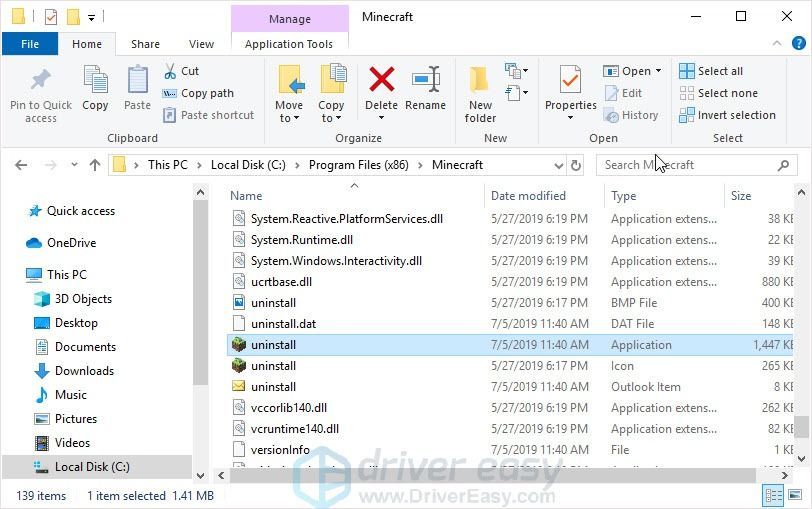
- parsisiųsti ir įdiekite naujausią „Minecraft“ versiją.
Paleiskite „Minecraft“ ir patikrinkite, ar jis veikia tinkamai.
Tikimės, kad aukščiau pateikta informacija jums bus naudinga. O jei turite idėjų, pasiūlymų ar klausimų, palikite komentarą žemiau.
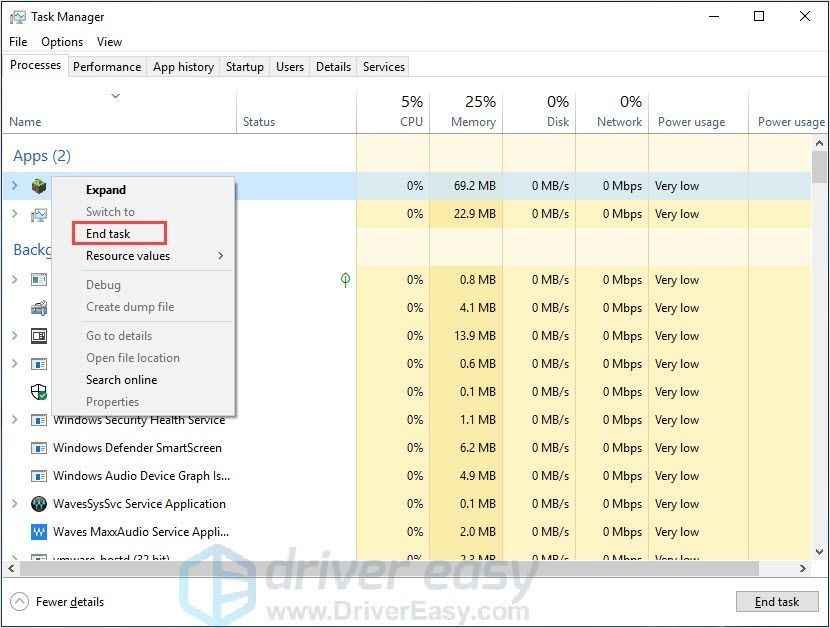
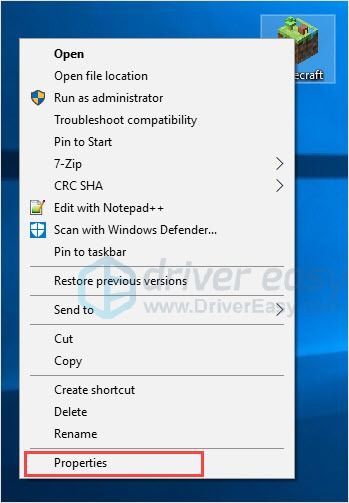
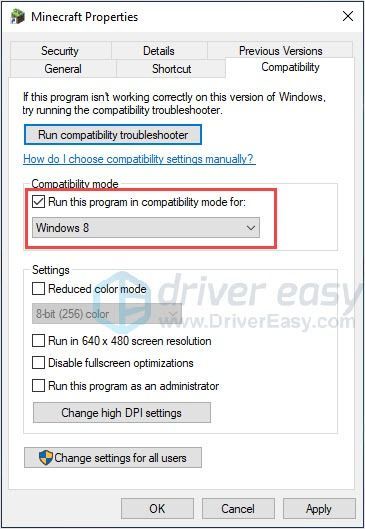


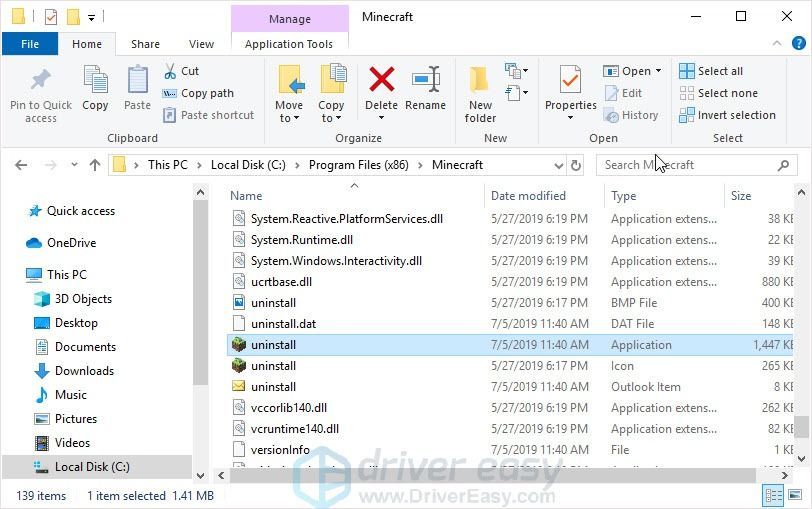




![[IŠSPRĘSTAS] „Battlefield 2042“ valdiklis neveikia kompiuteryje](https://letmeknow.ch/img/knowledge/72/battlefield-2042-controller-not-working-pc.png)
![[IŠSPRĘSTA] „Minecraft“ nebus paleista sistemoje „Windows“.](https://letmeknow.ch/img/knowledge/66/minecraft-won-t-launch-windows.png)
